Establecer la fuente predeterminada
Al establecer una fuente predeterminada, cada mensaje nuevo que cree usará esa configuración de fuente de forma predeterminada.
-
Vaya a opciones de > de archivos >diseño de fondo y fuentes de > correo...
-
Seleccione la fuente que quiera cambiar:
-
Mensajes de correo nuevos: establece la fuente predeterminada para los mensajes originales que redacte.
-
Mensajes de respuesta o reenviados: puede tener una fuente distinta en los mensajes que reenvíe o a los que responda. Esta configuración es en su mayoría para las dos casillas que le permiten marcar los comentarios con su nombre (u otro texto) o con otro color de texto.
-
Redactar y leer mensajes de texto sin formato: los destinatarios recibirán los mensajes de texto sin formato con una fuente estándar, pero también puede usar otra fuente que le resulte más atractiva al escribir el mensaje. Solo tiene que saber que la fuente no se enviará con el mensaje.
-
-
Seleccione las opciones que quiera aplicar en la fuente predeterminada, como el estilo de fuente y el tamaño de fuente.
-
Seleccione Aceptar varias veces hasta guardar los cambios.
Vea también
-
Vaya a Preferencias > de Outlook o Configuración > Fuentes
-
Cambie la fuente de Nuevo correo, Responder o reenviar, o Vista previa.
-
Al cambiar la fuente de los correos electrónicos nuevos, respuestas o reenviados, también puede elegir colores y efectos. Seleccione Aceptar.
-
La fuente Vista previa se muestra cuando ve mensajes en la bandeja de entrada.
-
Cuando termine, cierre la ventana Fuentes.
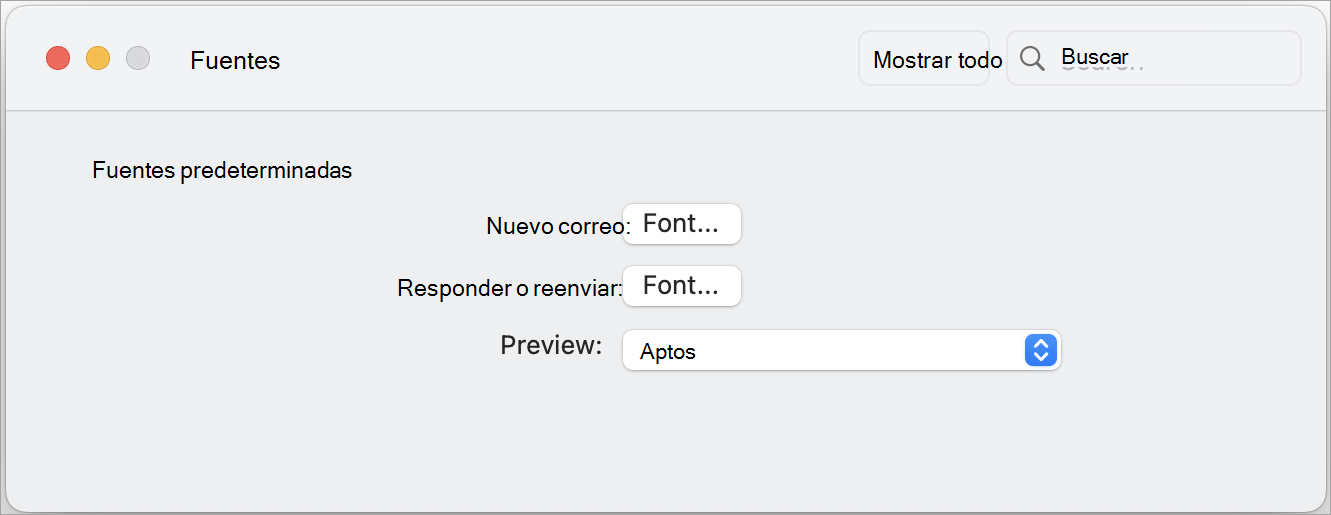
Si usa el formato HTML para redactar mensajes nuevos, puede cambiar las fuentes.
-
Vaya a Configuración > Correo> Redactar y responder.
-
En Formato del mensaje, establezca Redactar mensajes en como Formato HTML.
-
Establezca la fuente y el tamaño que quiera para el valor predeterminado.
-
Seleccione Guardar.







